Thủ thuật
Màn hình laptop bị tối: Nguyên nhân, tác hại và cách khắc phục
Tình trạng màn hình laptop bị tối là một trong những lỗi khá phổ biến mà người dùng thường gặp phải trong quá trình sử dụng. Khi lỗi này xảy ra, màn hình có thể hiển thị rất mờ, thậm chí tối đen hoàn toàn khiến bạn khó quan sát hình ảnh, làm gián đoạn công việc hoặc học tập.
Hiện tượng này có thể xuất hiện dưới nhiều dạng khác nhau như: màn hình laptop bị tối mờ, tối một góc, hoặc đột nhiên tối đen dù máy vẫn đang chạy bình thường. Nguyên nhân có thể đến từ cả phần mềm (cài đặt, driver) lẫn phần cứng (đèn nền, cáp màn hình, mainboard).
Trong bài viết này, chúng ta sẽ cùng tìm hiểu chi tiết nguyên nhân, tác hại cũng như các cách khắc phục hiệu quả nhất giúp bạn có thể tự xử lý tại nhà hoặc biết khi nào nên mang máy đến trung tâm kỹ thuật để sửa chữa.
Dấu hiệu nhận biết màn hình laptop bị tối
Trước khi tìm hiểu nguyên nhân, bạn cần xác định rõ dấu hiệu cho thấy màn hình laptop đang bị tối bất thường, bao gồm:
- Màn hình tối mờ, khó nhìn dù đã tăng độ sáng tối đa: Hình ảnh hiển thị rất yếu, phải nhìn kỹ hoặc nghiêng góc mới thấy rõ nội dung.
- Laptop vẫn hoạt động nhưng màn hình tối đen: Máy vẫn khởi động, quạt vẫn quay, đèn nguồn sáng, tuy nhiên không thấy hình ảnh trên màn hình.
- Màn hình bị tối một phần hoặc tối 1 góc: Một khu vực của màn hình (thường ở góc dưới hoặc trên) tối hơn hẳn phần còn lại.
- Ánh sáng nền yếu, hiển thị chập chờn: Hình ảnh mờ nhòe, lúc sáng lúc tối, nhất là khi di chuyển nắp máy.
Tình trạng này có thể gặp ở nhiều dòng máy khác nhau như Dell, HP, Asus, Acer, Lenovo,…, và nếu không xử lý sớm, màn hình có thể bị hỏng hoàn toàn hoặc gây ảnh hưởng đến các linh kiện khác bên trong laptop.
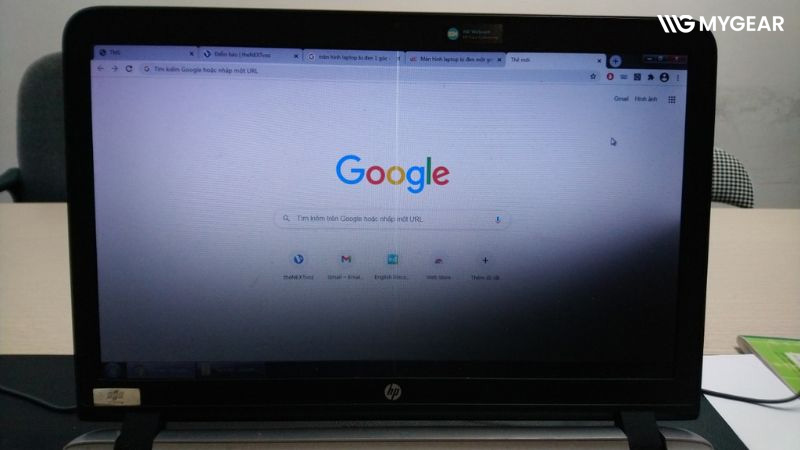
Nguyên nhân dẫn đến màn hình laptop bị tối
Hiện tượng màn hình laptop bị tối — dù là tối mờ, tối đen, hay tối một góc — đều ảnh hưởng trực tiếp đến khả năng quan sát và trải nghiệm của người dùng. Khi gặp lỗi này, bạn sẽ thấy các chi tiết, con chữ và hình ảnh hiển thị không rõ ràng, ánh sáng không đều, gây mỏi mắt và khó chịu trong quá trình sử dụng.
Một số trường hợp cụ thể có thể xảy ra như: 1 góc hoặc cả 4 góc màn hình laptop bị tối hơn bình thường, ánh sáng không đồng đều, hoặc màn hình bị tối hẳn, không hiển thị được nội dung ở vùng lỗi. Đây là biểu hiện đặc trưng cho thấy đèn nền hoặc cáp tín hiệu đang gặp vấn đề.
Đặc biệt, có trường hợp màn hình laptop bị tối khi dùng pin nhưng sáng trở lại khi cắm sạc. Nhiều người lầm tưởng đây là lỗi pin, tuy nhiên nguyên nhân thực tế lại đến từ chế độ tiết kiệm điện năng mà hệ thống tự động kích hoạt, khiến độ sáng bị giảm để kéo dài thời lượng pin.
Nhìn chung, lỗi màn hình laptop bị tối có thể bắt nguồn từ nhiều nguyên nhân khác nhau:
- Cài đặt độ sáng hoặc chế độ tiết kiệm năng lượng chưa phù hợp.
- Driver card đồ họa bị lỗi hoặc xung đột phần mềm.
- Đèn nền, cáp tín hiệu, hoặc mainboard gặp trục trặc phần cứng.
- Sử dụng sạc, pin không chính hãng hoặc nguồn điện không ổn định.
Cách sửa lỗi màn hình laptop bị tối
Tình trạng màn hình laptop bị tối đen hoặc tối mờ có thể xuất phát từ nhiều nguyên nhân khác nhau liên quan đến cả phần cứng và phần mềm. Vì vậy, để khắc phục hiệu quả, người dùng cần xác định đúng nguyên nhân trước khi áp dụng các bước sửa lỗi tương ứng. Dưới đây là những nguyên nhân phổ biến cùng cách khắc phục màn hình laptop bị tối hiệu quả nhất mà bạn có thể tự thực hiện tại nhà.
Cài đặt độ sáng màn hình không phù hợp
Laptop nào cũng có chế độ cho phép người dùng tự điều chỉnh độ sáng phù hợp với điều kiện ánh sáng xung quanh. Tuy nhiên, nếu bạn vô tình để độ sáng ở mức quá thấp, màn hình sẽ trở nên tối mờ khiến việc quan sát khó khăn.
Cách khắc phục lỗi màn hình laptop bị tối do cài đặt sai:
Bước 1: Tại thanh Taskbar, chọn Start → Settings.
Bước 2: Trong cửa sổ cài đặt, chọn System.
Bước 3: Chuyển đến mục Display, sau đó tìm phần Brightness and color.
Bước 4: Dùng thanh trượt Brightness để điều chỉnh độ sáng từ trái sang phải cho đến khi đạt mức mong muốn.
Mẹo: Bạn cũng có thể tăng giảm nhanh độ sáng bằng phím tắt trên bàn phím (thường là Fn + F3/F4, Fn + F5/F6 hoặc Fn + ↑/↓ tùy dòng máy như Dell, HP, Asus,…).
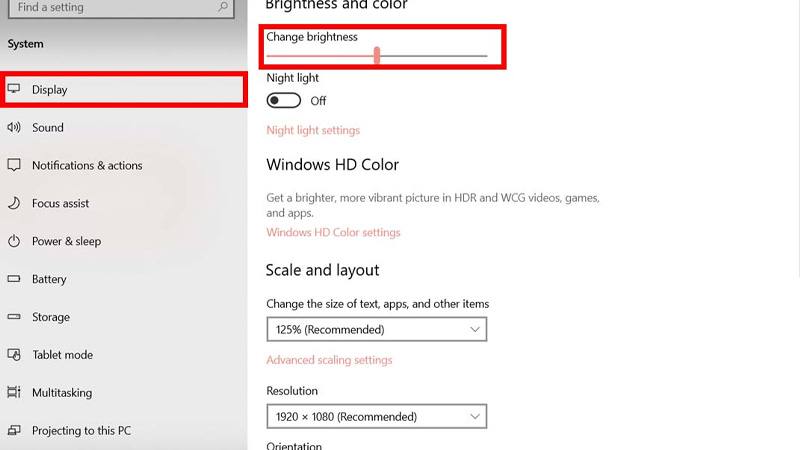
Tần số quét màn hình không phù hợp
Một nguyên nhân ít người chú ý nhưng lại ảnh hưởng đáng kể đến độ sáng và chất lượng hiển thị là tần số quét (Refresh Rate). Nếu tần số quét không đồng bộ với phần cứng hoặc bị cài đặt sai, màn hình có thể tối mờ, nhấp nháy hoặc bị nhòe hình.
Cách khắc phục lỗi màn hình laptop bị tối do tần số quét:
Bước 1: Click chuột phải vào vùng trống trên màn hình Desktop → chọn Display settings.
Bước 2: Kéo xuống và chọn Advanced display settings.
Bước 3: Nhấn vào Display adapter properties for Display 1.
Bước 4: Ở cửa sổ mới, chuyển sang tab Monitor → tìm mục Screen refresh rate.
Bước 5: Điều chỉnh tần số quét trong khoảng 60 – 80 Hz, sau đó chọn Apply → OK để lưu thay đổi.
Gợi ý: Đối với các dòng laptop phổ thông, tần số quét 60Hz là mức tiêu chuẩn. Một số máy gaming hoặc màn hình cao cấp có thể hỗ trợ 120Hz – 165Hz, giúp hình ảnh mượt mà và sáng hơn.
Màn hình laptop bị tối do cáp tín hiệu (Display Cable)
Cáp tín hiệu (Display Cable hay còn gọi là cáp LVDS/eDP) là bộ phận truyền tín hiệu hình ảnh và nguồn điện từ mainboard lên màn hình. Nếu cáp này bị đứt, gãy hoặc lỏng chân tiếp xúc — đặc biệt là khi đứt một trong ba đường tín hiệu gồm 0V, 3.3V hoặc 5V, thì nguồn cao áp sẽ không đủ điện áp cung cấp cho đèn nền (backlight). Khi đó, màn hình laptop sẽ bị tối mờ, nhấp nháy hoặc không sáng dù máy vẫn hoạt động bình thường.
Cách khắc phục: Thay đổi cáp tín hiệu mới và kiểm tra nguồn Adapter.

Màn hình laptop bị tối do phần cứng gặp sự cố
Khi đã thử các cách khắc phục phần mềm mà màn hình vẫn tối mờ hoặc ngày càng nhạt màu, rất có thể nguyên nhân nằm ở phần cứng bị lỗi. Một số bộ phận có thể gặp vấn đề như:
- Đèn nền (backlight) bị hỏng hoặc yếu sau thời gian dài sử dụng.
- Bo cao áp (inverter) không cấp đủ điện áp cho màn hình.
- Mainboard hoặc card đồ họa (GPU) bị lỗi khiến tín hiệu hình ảnh không hiển thị đầy đủ.
Cách khắc phục: Đưa máy đến trung tâm sửa chữa laptop uy tín để kỹ thuật viên kiểm tra chính xác nguyên nhân.
Màn hình laptop bị lỗi
Màn hình laptop bị tối hoặc mờ có thể do xuống cấp sau thời gian dài sử dụng, hoặc bị rơi, va đập mạnh khiến tấm nền và đèn nền suy yếu, hiển thị không còn sáng rõ như ban đầu.
Cách khắc phục: Trường hợp này, người dùng nên mang laptop đến trung tâm bảo hành hoặc cửa hàng sửa chữa uy tín để kiểm tra và thay màn hình mới chính hãng nếu cần thiết.
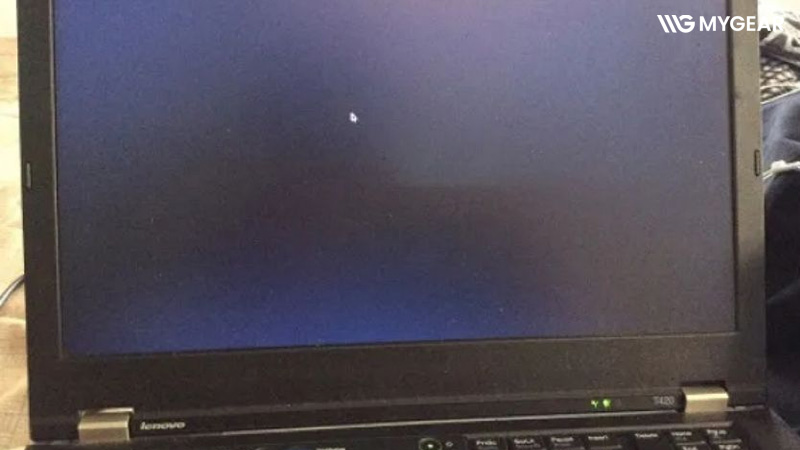
Đèn cao áp của màn hình bị lỗi
Đèn cao áp (backlight) là bộ phận chiếu sáng cho màn hình. Nếu đèn bị chập chờn, yếu hoặc hỏng, độ sáng có thể giảm xuống dưới mức tiêu chuẩn (khoảng 1000 cd/m²), khiến màn hình tối mờ dù đã tăng sáng tối đa.
Cách khắc phục: Khi gặp lỗi này, bạn nên đưa laptop đến trung tâm bảo hành hoặc cơ sở sửa chữa chuyên nghiệp để kiểm tra, thay thế đèn nền hoặc bo cao áp đúng thông số kỹ thuật.
Phần cứng laptop gặp vấn đề
Nếu đã thử chỉnh độ sáng hoặc cập nhật phần mềm mà màn hình vẫn tối, mờ hoặc nhòe dần theo thời gian, rất có thể phần cứng bên trong như mainboard, cáp tín hiệu hoặc card đồ họa đã gặp trục trặc.
Cách khắc phục:
- Kết nối laptop với màn hình rời để kiểm tra hiển thị.
- Nếu lỗi vẫn xuất hiện, có thể nguyên nhân đến từ phần cứng hoặc cài đặt hệ thống.
- Mang máy đến trung tâm sửa chữa uy tín để được chẩn đoán và thay thế linh kiện kịp thời.

Cách sửa lỗi màn hình laptop bị tối 1 góc
Hiện tượng màn hình laptop bị tối 1 góc thường xuất hiện khi đèn cao áp (backlight) của màn hình bị lỗi. Thông thường, màn hình laptop có độ sáng tiêu chuẩn khoảng 1000 cd/m², tuy nhiên nếu đèn cao áp yếu, chập chờn hoặc hỏng, độ sáng sẽ giảm xuống dưới mức này khiến một phần màn hình trở nên tối hơn hẳn, dù bạn đã chỉnh độ sáng tối đa.
Ngoài ra, lỗi này cũng có thể xảy ra khi máy sử dụng trong thời gian dài, hoặc bị rơi, va đập mạnh, làm hỏng lớp phản quang hoặc tấm nền hiển thị.
Cách khắc phục: Mang laptop đến trung tâm bảo hành hoặc cơ sở sửa chữa uy tín để được kiểm tra, bảo dưỡng và thay thế linh kiện bị hỏn
Tác hại khi dùng màn hình laptop bị tối, không đủ độ sáng
Việc sử dụng màn hình laptop bị tối, mờ hoặc thiếu ánh sáng trong thời gian dài không chỉ gây khó chịu khi làm việc mà còn ảnh hưởng nghiêm trọng đến sức khỏe, đặc biệt là đôi mắt và hệ thần kinh. Dưới đây là những tác hại thường gặp khi bạn tiếp tục sử dụng laptop trong tình trạng này:
Ảnh hưởng đến mắt và thị lực
Khi màn hình laptop bị tối, người dùng thường có xu hướng nhìn gần hơn, tập trung cao độ hơn để quan sát rõ nội dung. Việc này khiến mắt ít chớp hơn, dễ bị khô, rát và chảy nước mắt.
Sau nhiều giờ làm việc trong điều kiện ánh sáng yếu, các cơ điều tiết của mắt phải hoạt động liên tục, dẫn đến tình trạng mỏi mắt, nhức đầu và giảm khả năng tập trung. Về lâu dài, thói quen này có thể gây suy giảm thị lực, cận thị hoặc loạn thị sớm.

Làm giảm trí nhớ và ảnh hưởng hệ thần kinh
Khi mắt phải tiếp xúc với ánh sáng không đồng đều hoặc tia bức xạ từ màn hình yếu, lỗi, cơ thể có xu hướng mệt mỏi và mất cân bằng sinh học. Việc này khiến não bộ hoạt động kém hiệu quả, lâu dần có thể dẫn đến giảm khả năng ghi nhớ, giảm tập trung và rối loạn thần kinh nhẹ.
Theo các nghiên cứu y học, việc tiếp xúc với màn hình có độ sáng không chuẩn trong thời gian dài có thể làm tăng nguy cơ rối loạn thần kinh, bệnh Parkinson, hoặc các bệnh lý liên quan đến xơ cứng thần kinh.
Gây mất ngủ và rối loạn nhịp sinh học
Ánh sáng xanh phát ra từ màn hình máy tính, đặc biệt là khi sử dụng buổi tối, ức chế quá trình sản xuất hormone melatonin – loại hormone giúp cơ thể dễ ngủ và điều hòa nhịp sinh học.
Khi màn hình quá tối hoặc phát ra ánh sáng không ổn định, mắt và não phải làm việc nhiều hơn, gây căng thẳng thần kinh, khó ngủ và mất ngủ kéo dài. Về lâu dài, điều này có thể dẫn đến mất ngủ mãn tính, rối loạn giấc ngủ và suy giảm trí nhớ do thiếu nghỉ ngơi.

Danh sách Laptop đang được quan tâm nhiều tại Mygear
[Products:9010,9009,9008,8992,8991,8988]
Hy vọng rằng sau khi tham khảo bài viết này, bạn đã hiểu rõ hơn về nguyên nhân, biểu hiện và tác hại khi màn hình laptop bị tối, mờ hoặc tối đen. Đồng thời, bạn cũng có thể tự áp dụng các cách khắc phục đơn giản tại nhà như điều chỉnh độ sáng, cập nhật driver, hoặc kiểm tra lại chế độ tiết kiệm pin trước khi mang máy đi sửa chữa.

 Tin công nghệ
Tin công nghệ
 Game
Game
 Đánh giá
Đánh giá
 Thủ thuật
Thủ thuật
 Tư vấn
Tư vấn
 Khám phá
Khám phá
 Tin khuyến mãi
Tin khuyến mãi
 Review - Video
Review - Video
 PC DIY
PC DIY
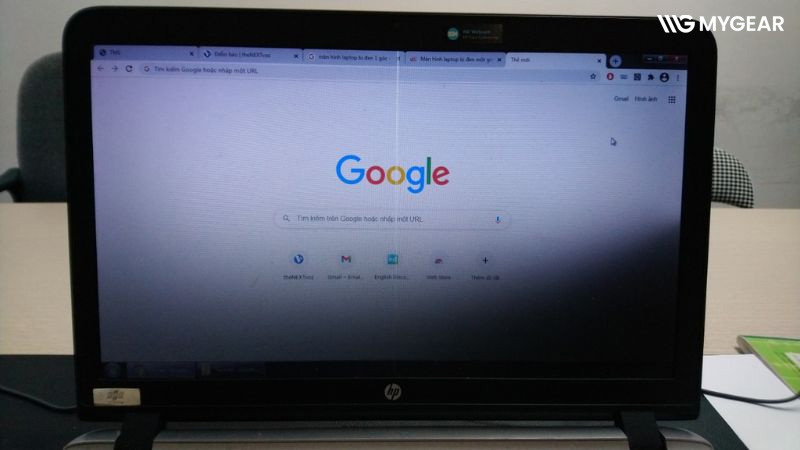
























Bình luận bài viết